NSS evo3 Verkorte handleiding
|
|
|
- Louisa van Dijk
- 7 jaren geleden
- Aantal bezoeken:
Transcriptie
1 NSS evo3 Verkorte handleiding NL Voorpaneel Nr. Beschrijving 1 Touchscreen. 1 Pagina's/Home-knop - indrukken om de home pagina te openen voor paginaselectie en 2 instelopties. WheelKey - door gebruiker configureerbare knop, raadpleeg de Bedieningshandleiding. Standaardconfiguratie voor systeem zonder stuurautomaat: Kort indrukken om te schakelen tussen de panelen op het gesplitste scherm. Lang indrukken om het actieve paneel op het 3 gesplitste scherm te maximaliseren. Standaardconfiguratie voor systeem met stuurautomaat: Kort indrukken om de stuurautomaatcontroller te openen en de stuurautomaat in de modus standby te zetten. Lang indrukken om te schakelen tussen de panelen op het gesplitste scherm. 4 Menu-knop - indrukken om het menu van het actieve paneel weer te geven. Draaiknop - draaien om te zoomen of door het menu te scrollen, indrukken om een optie 5 te selecteren. 6 Enter-knop - indrukken om een optie te selecteren of instellingen op te slaan. Exit-knop - indrukken om een dialoogvenster te sluiten, terug te keren naar het vorige 7 menuniveau en de cursor uit het paneel te verwijderen. MOB-knoppen - druk tegelijkertijd op de knoppen Enter en Exit om een MOB (Man-overboord) te maken op de positie van het vaartuig. 8 Pijlknoppen - indrukken om de cursor te activeren of te bewegen. Menu-bediening: 9 indrukken om door de menu-items te navigeren en een waarde aan te passen. Markeren-knop - indrukken om een waypoint te plaatsen op de positie van het vaartuig of 10 de plek waar de cursor staat (indien actief ). Aan-/uitknop - ingedrukt houden om het apparaat AAN of UIT te zetten. Eén keer indrukken 11 om het dialoogvenster Systeem regelingen weer te geven. Door vaker te drukken, wordt geschakeld tussen drie helderheidsniveaus. 12 Klepje van de kaartlezer /7 NSS evo3 Verkorte handleiding - NL 1
2 Dialoogvenster Systeem regelingen Gebruikt voor snelle toegang tot de systeeminstellingen. Activeer het dialoogvenster door op de Aan-/uitknop te drukken of door te vegen vanaf de bovenzijde van het scherm. ¼¼ Opmerking: De inhoud van het dialoogvenster Systeem regelingen hangt af van de aangesloten apparatuur en het actieve paneel. Home pagina Activeer de home pagina door op de Home-knop te drukken Applicatieknoppen Gereedschappen 3. Favorieten 4. Knop Sluiten 5. Knop Man overboord (MOB) 6. Aan-/uitknop 7. Knop Instellingen Applicatiepagina's Een applicatiepagina activeren: Tik op de applicatieknop (paneel in volledig scherm), of tik op de knop favorieten, of houd een applicatieknop ingedrukt om een vooraf gedefinieerde gesplitste pagina te selecteren Statuspaneel 2. Applicatiepaneel 3. Instrumentenbalk 2 NSS evo3 Verkorte handleiding - NL
3 Paneelgrootte aanpassen In een gesplitste pagina kunt u de paneelgrootte aanpassen. 1. Tik op de knop Splitsingen aanpassen in het dialoogvenster Systeem regelingen om het pictogram voor formaat aanpassen te tonen. 2. Sleep het pictogram om de paneelgrootte naar uw voorkeur aan te passen. 3. Sla de wijzigingen op door op het scherm te tikken. Een favorietenpagina bewerken De modus Favorieten bewerken openen: Tik op het pictogram Bewerken, of houd een favorietenknop ingedrukt. Favorietenpagina bewerken Favorietenpagina verwijderen Een nieuwe favorietenpagina toevoegen Bewerk een bestaande favorietenpagina of maak een nieuwe pagina door paneelpictogrammen het preview-gedeelte in en uit te slepen. Sla uw wijzigingen op door op de knop Opslaan te tikken. NSS evo3 Verkorte handleiding - NL 3
4 Instrumentenbalk Tik op de knop Instrumentenbalk in het dialoogvenster Systeem regelingen om de balk aan of uit te zetten. De inhoud van de Instrumentenbalk bewerken: 1. Tik op de Instrumentenbalk om deze te activeren. 2. Selecteer de optie Bewerken in het menu. 3. Tik op het item dat u wilt wijzigen. 4. Selecteer de informatie die u wilt tonen op de Instrumentenbalk. 5. Sla de wijzingen op door de optie Opslaan te selecteren in het menu. Elektronische kaarten A Zoom in op de elektronische kaart door uw vingers te spreiden of samen te knijpen, door de zoomknoppen te gebruiken (A), of door aan de Draaiknop te draaien. Beweeg het beeld in de gewenste richting door de kaart te schuiven. Toon informatie over een item op de elektronische kaart door op dat item te tikken. Waypoints ¼¼ Opmerking: Als de cursor niet actief is, wordt het waypoint op de positie van het vaartuig geplaatst. Als de cursor actief is, wordt het waypoint op de positie van de cursor geplaatst. Een waypoint aanmaken: Druk op de knop Markeren om direct een waypoint te plaatsen. Druk op de Draaiknop of gebruik de optie Nieuw waypoint in het menu om een dialoogvenster Nieuw waypoint te openen. 4 NSS evo3 Verkorte handleiding - NL
5 Route Een route maken: 1. Tik op het scherm of gebruik de pijlknoppen om de cursorsmodus te activeren. 2. Selecteer de optie Nieuwe route in het menu. 3. Tik op de kaart om het eerste routepunt te plaatsen. U kunt ook de pijlknoppen gebruiken om het routepoint te plaatsen en vervolgens op de Draaiknop drukken om de positie te bevestigen. 4. Herhaal stap 3 om extra routepunten te plaatsen. 5. Sla de route op door de optie Opslaan te selecteren in het menu. Navigeren Navigeren naar cursorpositie: 1. Tik op het scherm of gebruik de pijlknoppen om de cursor te plaatsen. 2. Selecteer de optie Ga naar cursor in het menu. Navigeren volgens een eerder opgegeven route: Tik op de route om deze te activeren en selecteer vervolgens de optie Ga naar route in het menu, of selecteer de route in het dialoogvenster Routes en selecteer de optie Ga naar in het dialoogvenster. Overlay Voeg een overlay van de radar, het weer, SonarChart Live (alleen elektronische kaarten van Navionics) of StructureScan toe aan de elektronische kaart door deze optie te selecteren in het menu. Fishfinder Zoom in op het beeld door op de zoomknoppen (A) te tikken of aan de Draaiknop te draaien. B Bekijk echolood-beeldgeschiedenis door het beeld te schuiven. Versterking en kleur aanpassen kan via de schuifbalk, die wordt getoond door op het A pictogram Versterking of Kleur (B) te tikken of op de Draaiknop te drukken. Zet automatische versterking aan/uit via het menu of door de Draaiknop ingedrukt te houden. Zet beschikbare echolood-frequenties aan via het menu. Afhankelijk van het type transducers die met het systeem zijn verbonden, zijn er verschillende opties beschikbaar. NSS evo3 Verkorte handleiding - NL 5
6 Transducers met enkelvoudige frequentie Chirptransducers 50 khz Beelden met een lagere resolutie. Beste prestaties in diep water 83 khz Groter dekkingsgebied 200 khz Beelden met een hogere resolutie en beter onderscheidend vermogen in ondiep water Low CHIRP Medium CHIRP High CHIRP Beelden met een lagere resolutie. Beste prestaties in diep water Betere dieptewerking dan High CHIRP, maar met minimaal verlies van onderscheidend vermogen Beelden met een hogere resolutie en beter onderscheidend vermogen in ondiep water StructureScan Selecteer Downscan- of Sidescan-weergave via het menu. Zoom in op het beeld door op het scherm B te tikken om de cursor te plaatsen en vervolgens op de zoomknoppen (A) te tikken of aan de Draaiknop te draaien. Contrast aanpassen kan via de schuifbalk, A die wordt getoond door op het pictogram Contrast (B) te tikken of op de Draaiknop te drukken. Schakel tussen beschikbare StructureScan-frequenties via het menu. 455 khz Uitstekende resolutie en een groter bereik dan 800 khz 800 khz Beter onderscheidend vermogen dan 455 khz in ondiep water ForwardScan Pas diepte, bereik en ruisonderdrukking aan via het menu. Start met opnemen van ForwardScanlogboeken via het menu. Gebruik de koersverlenging om ForwardScan te monitoren op het kaartpaneel. De kleuren van de koersverlenging zijn gebaseerd op de ForwardScan-alarmwaarden. 6 NSS evo3 Verkorte handleiding - NL
7 Stuurautomaat U kunt de stuurautomaat vanuit elk paneel activeren. 1. Tik op de knop Stuurautomaat in de Instrumentenbalk of druk op de knop WheelKey als deze is geprogrammeerd voor stuurautomaatbediening. 2. Selecteer de stuurautomaatmodus in het pop-upvenster Stuurautomaat. S FU NFU Standby Follow-up Stuurautomaat is passief. Wordt gebruikt bij het handmatig besturen van het roer Handmatige besturing. De roerhoek wordt ingesteld met de Draaiknop of door een andere FU-unit Handmatige besturing. De roerbeweging wordt geregeld door op de knoppen Port (bakboord) en Starboard (stuurboord) te tikken in het pop-upvenster Pilot (besturing) A Automatisch Automatisch sturen, de ingestelde koers wordt gevolgd ND Geen drift Automatische besturing die het vaartuig op een rechte koers houdt door het afdrijven te compenseren N Navigatie Automatisch sturen, het vaartuig wordt naar een specifieke waypoint genavigeerd of langs een route met behulp van GPS-gegevens W Wind * Automatisch sturen, de ingestelde windhoek wordt aangehouden WN Non-Followup Windnavigatie * Automatisch sturen, het vaartuig wordt naar een specifieke waypoint genavigeerd of langs een route met behulp van wind- en GPS-gegevens * Alleen beschikbaar als het boottype is ingesteld op Zeilboot. ¼¼ Opmerking: u kunt de stuurautomaat in de modus standby zetten door kort te drukken op de knop WheelKey als deze is geprogrammeerd voor stuurautomaatbediening. De ingestelde koers/grondkoers/windhoek aanpassen De ingestelde koers (modus Auto), ingestelde windhoek (modus Wind) en ingestelde grondkoers (modus Geen drift) aanpassen: Tik op de knop Port (bakboord) of Starboard (stuurboord) in het pop-upvenster Autopilot, of draai aan de Draaiknop. NSS evo3 Verkorte handleiding - NL 7
8 Radar A B Zet het uitzenden van radarsignalen aan/uit via het menu. Stel het bereik in met de zoomknoppen (A) of door aan de Draaiknop te draaien. Versterking, zeeruis en regenruis aanpassen kan via de schuifbalk, die wordt getoond door op het pictogram Instellingen (B) te tikken of op de Draaiknop te drukken. Audio Activeer de Audio-overlay door op de knop Audio te tikken in de Instrumentenbalk. MOB-markering plaatsen Stel een Man overboord (MOB)-markering in op de positie van het vaartuig door op de -knop te tikken op de Home pagina of door tegelijkertijd te drukken op de knoppen Enter en Exit. Raadpleeg voor meer informatie de Bedieningshandleiding van de NSS evo3. 8 NSS evo3 Verkorte handleiding - NL
Verkorte handleiding
 Zeus 3 Verkorte handleiding NL Voorpaneel 2 3 4 5 6 7 8 9 10 11 12 12 Nr. Beschrijving 1 Touchscreen. 1 Pagina's/Home-knop - indrukken om de home pagina te openen voor paginaselectie en 2 instelopties.
Zeus 3 Verkorte handleiding NL Voorpaneel 2 3 4 5 6 7 8 9 10 11 12 12 Nr. Beschrijving 1 Touchscreen. 1 Pagina's/Home-knop - indrukken om de home pagina te openen voor paginaselectie en 2 instelopties.
GO XSE Verkorte handleiding
 GO XSE Verkorte handleiding NL Voorpaneel 1 Nummer Toets 1 Voeding Functie Druk één keer om het dialoogvenster Systeem regelingen te openen. Houd de knop ingedrukt om de unit aan of uit te zetten. Het
GO XSE Verkorte handleiding NL Voorpaneel 1 Nummer Toets 1 Voeding Functie Druk één keer om het dialoogvenster Systeem regelingen te openen. Houd de knop ingedrukt om de unit aan of uit te zetten. Het
GO XSE Beknopte handleiding
 GO XSE Beknopte handleiding NL Voorpaneel 1 Nummer Toets 1 Voeding Functie Druk één keer om het dialoogvenster Systeem regelingen te openen. Houd de knop ingedrukt om de unit aan of uit te zetten. Het
GO XSE Beknopte handleiding NL Voorpaneel 1 Nummer Toets 1 Voeding Functie Druk één keer om het dialoogvenster Systeem regelingen te openen. Houd de knop ingedrukt om de unit aan of uit te zetten. Het
HDS Live Verkorte handleiding
 HDS Live Verkorte handleiding NL Toetsen Pagina's D FG MOB B C E H I J B C D E F G H I J Waypoint Pijlen Exit Enter In-/uitzoomen Menu Voeding Snelle toegang* Druk in om de Home pagina te activeren Druk
HDS Live Verkorte handleiding NL Toetsen Pagina's D FG MOB B C E H I J B C D E F G H I J Waypoint Pijlen Exit Enter In-/uitzoomen Menu Voeding Snelle toegang* Druk in om de Home pagina te activeren Druk
Verkorte handleiding. Toetsen. Kaartlezer. Dialoogvenster Systeem regelingen C D
 ELITE Ti 2 Verkorte handleiding NL Toetsen D Pagina s Druk in om de Home pagina te activeren Druk om het beeld in of uit te zoomen D In-/ uitzoomen Waypoint Voeding Door beide knoppen tegelijk ingedrukt
ELITE Ti 2 Verkorte handleiding NL Toetsen D Pagina s Druk in om de Home pagina te activeren Druk om het beeld in of uit te zoomen D In-/ uitzoomen Waypoint Voeding Door beide knoppen tegelijk ingedrukt
HDS Gen3 Verkorte handleiding
 HDS Gen3 Verkorte handleiding NL Overzicht 1 4 6 5 7 2 3 8 9 10 11 12 Nr. Toets Functie 1 Touchscreen 2 De paginaknop Hiermee kunt u de home pagina activeren 3 Cursortoetsen 4 5 Toetsen voor in-/uitzoomen
HDS Gen3 Verkorte handleiding NL Overzicht 1 4 6 5 7 2 3 8 9 10 11 12 Nr. Toets Functie 1 Touchscreen 2 De paginaknop Hiermee kunt u de home pagina activeren 3 Cursortoetsen 4 5 Toetsen voor in-/uitzoomen
ADDENDUM GO XSE Softwareversie 3.0
 *988-11905-001* ADDENDUM GO XSE Softwareversie 3.0 Nella presente appendice, vengono descritte le nuove funzioni incluse nel software GO XSE versione 3.0 che non sono descritte nel Manuale dell utente
*988-11905-001* ADDENDUM GO XSE Softwareversie 3.0 Nella presente appendice, vengono descritte le nuove funzioni incluse nel software GO XSE versione 3.0 che non sono descritte nel Manuale dell utente
Zeus 2. Bedieningshandleiding. bandg.com NEDERLANDS
 Zeus 2 Bedieningshandleiding NEDERLANDS bandg.com Voorwoord Afstandverklaring Omdat Navico continu werkt aan het verbeteren van zijn producten, behouden wij ons het recht voor om op elk gewenst moment
Zeus 2 Bedieningshandleiding NEDERLANDS bandg.com Voorwoord Afstandverklaring Omdat Navico continu werkt aan het verbeteren van zijn producten, behouden wij ons het recht voor om op elk gewenst moment
DUTCH Document number: Date:
 DUTCH Document number: 86142-1 Date: 02-2011 Let op: Zorg dat u er altijd zicht op hebt Met automatische koersbesturing is het besturen van uw schip gemakkelijker, maar het is GEEN vervanging van goed
DUTCH Document number: 86142-1 Date: 02-2011 Let op: Zorg dat u er altijd zicht op hebt Met automatische koersbesturing is het besturen van uw schip gemakkelijker, maar het is GEEN vervanging van goed
AP60 Beknopte gebruiksaanwijzing
 AP60 Beknopte gebruiksaanwijzing NL Het frontpaneel AP 60 1 2 3 5 NAV NO- DRIFT 4 TURN 9 STBY 6 7 8 1 Menu toets. Eenmaal indrukken om het snelmenu van de actieve stuurmodus weer te geven. Tweemaal indrukken
AP60 Beknopte gebruiksaanwijzing NL Het frontpaneel AP 60 1 2 3 5 NAV NO- DRIFT 4 TURN 9 STBY 6 7 8 1 Menu toets. Eenmaal indrukken om het snelmenu van de actieve stuurmodus weer te geven. Tweemaal indrukken
NSO evo2. Bedieningshandleiding. simrad-yachting.com NEDERLANDS
 NSO evo2 Bedieningshandleiding NEDERLANDS simrad-yachting.com Voorwoord Afstandverklaring Omdat Navico continu werkt aan het verbeteren van zijn producten, behouden wij ons het recht voor om op elk gewenst
NSO evo2 Bedieningshandleiding NEDERLANDS simrad-yachting.com Voorwoord Afstandverklaring Omdat Navico continu werkt aan het verbeteren van zijn producten, behouden wij ons het recht voor om op elk gewenst
Zeus 2 Glass Helm. Bedieningshandleiding. bandg.com NEDERLANDS
 Zeus 2 Glass Helm Bedieningshandleiding NEDERLANDS bandg.com Voorwoord Afstandverklaring Omdat Navico continu werkt aan het verbeteren van zijn producten, behouden wij ons het recht voor om op elk gewenst
Zeus 2 Glass Helm Bedieningshandleiding NEDERLANDS bandg.com Voorwoord Afstandverklaring Omdat Navico continu werkt aan het verbeteren van zijn producten, behouden wij ons het recht voor om op elk gewenst
NSS evo3. Gebruikershandleiding. NEDERLANDS
 NSS evo3 Gebruikershandleiding NEDERLANDS www.simrad-yachting.com Voorwoord Afstandverklaring Omdat Navico continu werkt aan het verbeteren van zijn producten, behouden wij ons het recht voor om op elk
NSS evo3 Gebruikershandleiding NEDERLANDS www.simrad-yachting.com Voorwoord Afstandverklaring Omdat Navico continu werkt aan het verbeteren van zijn producten, behouden wij ons het recht voor om op elk
i7 0 Verkorte gebruikershandleiding Dutch Document number: 86141-1 Date: 11-2010
 i7 0 Verkorte gebruikershandleiding Dutch Document number: 86141-1 Date: 11-2010 DUTCH Document number: 86141-1 Date: 11-2010 Instrumentbesturingen Besturen van indeling en functies. Het instrument inschakelen
i7 0 Verkorte gebruikershandleiding Dutch Document number: 86141-1 Date: 11-2010 DUTCH Document number: 86141-1 Date: 11-2010 Instrumentbesturingen Besturen van indeling en functies. Het instrument inschakelen
NSS evo2. Bedieningshandleiding. simrad-yachting.com NEDERLANDS
 NSS evo2 Bedieningshandleiding NEDERLANDS simrad-yachting.com Voorwoord Afstandverklaring Omdat Navico continu werkt aan het verbeteren van zijn producten, behouden wij ons het recht voor om op elk gewenst
NSS evo2 Bedieningshandleiding NEDERLANDS simrad-yachting.com Voorwoord Afstandverklaring Omdat Navico continu werkt aan het verbeteren van zijn producten, behouden wij ons het recht voor om op elk gewenst
Zeus 3. Gebruikershandleiding. NEDERLANDS
 Zeus 3 Gebruikershandleiding NEDERLANDS www.bandg.com Voorwoord Afstandverklaring Omdat Navico continu werkt aan het verbeteren van zijn producten, behouden wij ons het recht voor om op elk gewenst moment
Zeus 3 Gebruikershandleiding NEDERLANDS www.bandg.com Voorwoord Afstandverklaring Omdat Navico continu werkt aan het verbeteren van zijn producten, behouden wij ons het recht voor om op elk gewenst moment
HDS Gen3. Bedieningshandleiding. lowrance.com NEDERLANDS
 HDS Gen3 Bedieningshandleiding NEDERLANDS lowrance.com Voorwoord Afstandverklaring Omdat Navico continu werkt aan het verbeteren van zijn producten, behouden wij ons het recht voor om op elk gewenst moment
HDS Gen3 Bedieningshandleiding NEDERLANDS lowrance.com Voorwoord Afstandverklaring Omdat Navico continu werkt aan het verbeteren van zijn producten, behouden wij ons het recht voor om op elk gewenst moment
Hook2 X Series. Gebruikershandleiding. 4x GPS, 4x Sonar, 5x GPS HDI, 7x GPS HDI NEDERLANDS
 Hook2 X Series Gebruikershandleiding 4x GPS, 4x Sonar, 5x GPS HDI, 7x GPS HDI NEDERLANDS www.lowrance.com Voorwoord Afstandverklaring Omdat Navico continu werkt aan het verbeteren van zijn producten,
Hook2 X Series Gebruikershandleiding 4x GPS, 4x Sonar, 5x GPS HDI, 7x GPS HDI NEDERLANDS www.lowrance.com Voorwoord Afstandverklaring Omdat Navico continu werkt aan het verbeteren van zijn producten,
ADDENDUM NSS evo2 softwareversie 4.5
 *988-11738-001* ADDENDUM NSS evo2 softwareversie 4.5 In dit addendum worden nieuwe functies beschreven die deel uitmaken van de NSS evo2 software release 4.5 en die niet zijn beschreven in de NSS evo2
*988-11738-001* ADDENDUM NSS evo2 softwareversie 4.5 In dit addendum worden nieuwe functies beschreven die deel uitmaken van de NSS evo2 software release 4.5 en die niet zijn beschreven in de NSS evo2
GoTalk Now voor ipad. Korte Nederlandstalige handleiding. aangeboden door www.praatapps.nl
 GoTalk Now voor ipad Korte Nederlandstalige handleiding aangeboden door www.praatapps.nl START 1 2 3 4 5 6 7 (naam) (naam) Als je de app opent zie je 7 knoppen: 1. GoTalk now logo: Als je hierop klikt
GoTalk Now voor ipad Korte Nederlandstalige handleiding aangeboden door www.praatapps.nl START 1 2 3 4 5 6 7 (naam) (naam) Als je de app opent zie je 7 knoppen: 1. GoTalk now logo: Als je hierop klikt
GPS 72H. verkorte handleiding
 GPS 72H verkorte handleiding Lees de gids Belangrijke veiligheidsen productinformatie in de verpakking voor productwaarschuwingen en andere belangrijke informatie. Uitleg over de handleiding Als u wordt
GPS 72H verkorte handleiding Lees de gids Belangrijke veiligheidsen productinformatie in de verpakking voor productwaarschuwingen en andere belangrijke informatie. Uitleg over de handleiding Als u wordt
Korte handleiding GoTalk NOW voor ipad
 Korte handleiding GoTalk NOW voor ipad 1 2 3 4 5 6 Als je de app opent zie je 7 knoppen: 1. GoTalk now logo: Als je hierop klikt kan je van de ene naar de andere ipad bladen overzetten (binnen een Wifi-netwerk).
Korte handleiding GoTalk NOW voor ipad 1 2 3 4 5 6 Als je de app opent zie je 7 knoppen: 1. GoTalk now logo: Als je hierop klikt kan je van de ene naar de andere ipad bladen overzetten (binnen een Wifi-netwerk).
ADDENDUM Zeus 2 SW-versie 4.0
 *988-11280-001* www.bandg.eu/nl/ ADDENDUM Zeus 2 SW-versie 4.0 Dit addendum beschrijft nieuwe functies die zijn opgenomen in Zeus 2 softwareversie 4.0. Functie Pagina Startlijn 3 Layline-doelen 3 Tabel
*988-11280-001* www.bandg.eu/nl/ ADDENDUM Zeus 2 SW-versie 4.0 Dit addendum beschrijft nieuwe functies die zijn opgenomen in Zeus 2 softwareversie 4.0. Functie Pagina Startlijn 3 Layline-doelen 3 Tabel
ADDENDUM GO XSE softwareversie 2.0
 *988-11678-001* ADDENDUM GO XSE softwareversie 2.0 In dit addendum worden nieuwe functies beschreven die deel uitmaken van de GO XSE software release 2.0 en die niet zijn beschreven in de GO XSE Bedieningshandleiding
*988-11678-001* ADDENDUM GO XSE softwareversie 2.0 In dit addendum worden nieuwe functies beschreven die deel uitmaken van de GO XSE software release 2.0 en die niet zijn beschreven in de GO XSE Bedieningshandleiding
Handleiding ProOne+ P2000 Pager
 Handleiding ProOne+ P2000 Pager Klik hier om verder te gaan Welkom TABBLADEN In deze handleiding wordt de bediening beschreven van de PagerOne+ pager voor ontvangst van P2000 berichten. Met de twee pijltjes
Handleiding ProOne+ P2000 Pager Klik hier om verder te gaan Welkom TABBLADEN In deze handleiding wordt de bediening beschreven van de PagerOne+ pager voor ontvangst van P2000 berichten. Met de twee pijltjes
CL7 SCHERM SNELSTARTGIDS 6YD-2819U-D0
 CL7 SCHERM SNELSTARTGIDS 6YD-2819U-D0 Inleiding WAARSCHUWING Lees de gids Belangrijke veiligheids- en productinformatie in de verpakking voor productwaarschuwingen en andere belangrijke informatie. Overzicht
CL7 SCHERM SNELSTARTGIDS 6YD-2819U-D0 Inleiding WAARSCHUWING Lees de gids Belangrijke veiligheids- en productinformatie in de verpakking voor productwaarschuwingen en andere belangrijke informatie. Overzicht
Aan de slag. Multimedia / Multimedia Navi Pro. Persoonlijke instellingen configureren
 Aan de slag Multimedia / Multimedia Navi Pro Via het startscherm gaat u gemakkelijk naar alle toepassingen. Via de onderste balk gaat u snel naar: Start Audio Telefoon Navigatie Klimaat Persoonlijke instellingen
Aan de slag Multimedia / Multimedia Navi Pro Via het startscherm gaat u gemakkelijk naar alle toepassingen. Via de onderste balk gaat u snel naar: Start Audio Telefoon Navigatie Klimaat Persoonlijke instellingen
Jos Boone Watersport
 Jos Boone Watersport Folder september2015. Alle vermelde prijzen zijn inclusief de wettelijk verplichte BTW. Aan dit drukwerk kunnen geen rechten worden ontleend. Point 1 #000-11047-001 312,- 279,- 3G
Jos Boone Watersport Folder september2015. Alle vermelde prijzen zijn inclusief de wettelijk verplichte BTW. Aan dit drukwerk kunnen geen rechten worden ontleend. Point 1 #000-11047-001 312,- 279,- 3G
Jos Boone WatersportBESTEL
 Precision 9 #000-12607-001 730,- 657,- GS25 #000-11043-00100-11043-001 312,- 279,- 16 T/M 20 MAART 2016 10% HISWAKORTING vraag naar bundelvoordeel! 3G of 4G radar aangesloten via ethernet NME2000/Simnet
Precision 9 #000-12607-001 730,- 657,- GS25 #000-11043-00100-11043-001 312,- 279,- 16 T/M 20 MAART 2016 10% HISWAKORTING vraag naar bundelvoordeel! 3G of 4G radar aangesloten via ethernet NME2000/Simnet
Inhoud. Handleiding Dododent. Beste tandarts of praktijkmanager,
 Handleiding Dododent Beste tandarts of praktijkmanager, Hartelijk dank voor de aanschaf van een website bij Dodoworks. Hieronder volgt een uitgebreide handleiding van het Dododent systeem waarmee de website
Handleiding Dododent Beste tandarts of praktijkmanager, Hartelijk dank voor de aanschaf van een website bij Dodoworks. Hieronder volgt een uitgebreide handleiding van het Dododent systeem waarmee de website
GEBRUIKERSHANDLEIDING SIGMA ipk
 GEBRUIKERSHANDLEIDING SIGMA ipk Auteursrechten Deze gebruiksaanwijzing is beschermd onder internationale auteursrechtwetten. Geen enkel onderdeel van deze gebruiksaanwijzing mag worden gereproduceerd,
GEBRUIKERSHANDLEIDING SIGMA ipk Auteursrechten Deze gebruiksaanwijzing is beschermd onder internationale auteursrechtwetten. Geen enkel onderdeel van deze gebruiksaanwijzing mag worden gereproduceerd,
Pocket Earth Potpourri
 Pocket Earth Potpourri Pocket Earth Potpourri + knop Zoom in/uit ZOOM IN- & UIT spreiden knijpen Zoom IN Zoom UIT Zoom IN Zoom UIT Zoom uit door op de knop te tikken. +/ knop vasthouden voor versneld zoomen!
Pocket Earth Potpourri Pocket Earth Potpourri + knop Zoom in/uit ZOOM IN- & UIT spreiden knijpen Zoom IN Zoom UIT Zoom IN Zoom UIT Zoom uit door op de knop te tikken. +/ knop vasthouden voor versneld zoomen!
C-Serie Breedbeeld Multifunctioneel Display
 C-Serie Breedbeeld Multifunctioneel Display Verkorte gebruikershandleiding C90W, C120W en C140W modellen 86135-1 Veiligheidsvoorschriften Waarschuwing: Zorg voor veilige navigatie Dit product (met inbegrip
C-Serie Breedbeeld Multifunctioneel Display Verkorte gebruikershandleiding C90W, C120W en C140W modellen 86135-1 Veiligheidsvoorschriften Waarschuwing: Zorg voor veilige navigatie Dit product (met inbegrip
OREGON -serie 200, 300, 400t, 400c, 400i, 550, 550t. verkorte handleiding
 OREGON -serie 200, 300, 400t, 400c, 400i, 550, 550t verkorte handleiding Lees de gids Belangrijke veiligheids- en productinformatie in de verpakking voor productwaarschuwingen en andere belangrijke informatie.
OREGON -serie 200, 300, 400t, 400c, 400i, 550, 550t verkorte handleiding Lees de gids Belangrijke veiligheids- en productinformatie in de verpakking voor productwaarschuwingen en andere belangrijke informatie.
DF-831 8 Digitale fotolijst Handleiding
 DF-831 8 Digitale fotolijst Handleiding Voor informatie en ondersteuning, www.lenco.eu 1. Aan de slag: Het uiterlijk bekijken: Sensor voor afstandsbediening 2. Knoppen en aansluitingen: (1). Menu/Terug;
DF-831 8 Digitale fotolijst Handleiding Voor informatie en ondersteuning, www.lenco.eu 1. Aan de slag: Het uiterlijk bekijken: Sensor voor afstandsbediening 2. Knoppen en aansluitingen: (1). Menu/Terug;
Afbeelding: V1.0. Klantenservice: 0165-751308 info@saveyourself.nl. 2. Uitleg van de toetsen Gebruik de afbeelding V1.
 Afbeelding: V1.0 2. Uitleg van de toetsen Gebruik de afbeelding V1.0 voor deze tabel De groene hoorn met OK erop Enter/beantwoorden Bellen In stand-by: Toegang naar bellijst In menu: enter knop De rode
Afbeelding: V1.0 2. Uitleg van de toetsen Gebruik de afbeelding V1.0 voor deze tabel De groene hoorn met OK erop Enter/beantwoorden Bellen In stand-by: Toegang naar bellijst In menu: enter knop De rode
IDPF-700 HANDLEIDING
 IDPF-700 HANDLEIDING Kenmerken product: Resolutie: 480x234 pixels Ondersteunde media: SD/ MMC en USB-sticks Fotoformaat: JPEG Foto-effecten: kleur, mono, en sepia Zoomen en draaien van afbeeldingen Meerdere
IDPF-700 HANDLEIDING Kenmerken product: Resolutie: 480x234 pixels Ondersteunde media: SD/ MMC en USB-sticks Fotoformaat: JPEG Foto-effecten: kleur, mono, en sepia Zoomen en draaien van afbeeldingen Meerdere
NSO evo3. Gebruikershandleiding. NEDRELANDS
 NSO evo3 Gebruikershandleiding NEDRELANDS www.simrad-yachting.com Voorwoord Disclaimer Aangezien Navico dit product voortdurend verbetert, behouden wij ons het recht voor om te allen tijde wijzigingen
NSO evo3 Gebruikershandleiding NEDRELANDS www.simrad-yachting.com Voorwoord Disclaimer Aangezien Navico dit product voortdurend verbetert, behouden wij ons het recht voor om te allen tijde wijzigingen
Handleiding BlackBerry Edit
 Handleiding BlackBerry Edit Handleiding BlackBerry Edit Wat is BlackBerry Edit BlackBerry Edit is een mobiele app voor smartphones en tablets. Met BlackBerry Edit kun je eenvoudig Microsoft Office-kwaliteitsdocumenten
Handleiding BlackBerry Edit Handleiding BlackBerry Edit Wat is BlackBerry Edit BlackBerry Edit is een mobiele app voor smartphones en tablets. Met BlackBerry Edit kun je eenvoudig Microsoft Office-kwaliteitsdocumenten
tentoinfinity Apps 1.0 INLEIDING
 tentoinfinity Apps Una Help-inhoud Auteursrecht 2013-2015 door tentoinfinity Apps. Alle rechten voorbehouden. De inhoud is voor het laatst bijgewerkt op Augustus 6, 2015. Extra ondersteuningsbronnen beschikbaar
tentoinfinity Apps Una Help-inhoud Auteursrecht 2013-2015 door tentoinfinity Apps. Alle rechten voorbehouden. De inhoud is voor het laatst bijgewerkt op Augustus 6, 2015. Extra ondersteuningsbronnen beschikbaar
DIGITAL DOOR VIEWER GEBRUIKERSHANDLEIDING
 DIGITAL DOOR VIEWER GEBRUIKERSHANDLEIDING Let op: 1. Lees voor gebruik eerst deze handleiding 2. Demonteer de camera of de hoofdunit niet. 3. Ga zorgvuldig te werk. 4. Wij raden u aan om regelmatig een
DIGITAL DOOR VIEWER GEBRUIKERSHANDLEIDING Let op: 1. Lees voor gebruik eerst deze handleiding 2. Demonteer de camera of de hoofdunit niet. 3. Ga zorgvuldig te werk. 4. Wij raden u aan om regelmatig een
versie 112014 Handleiding Toon met Philips Hue
 versie 112014 Handleiding Toon met Philips Hue Inhoud 1. Toon met Philips Hue 4 2. Philips Hue koppelen met Toon 5 3. Philips Hue bedienen met Toon 9 4. Philips Hue verwijderen uit Toon 15 5. Philips
versie 112014 Handleiding Toon met Philips Hue Inhoud 1. Toon met Philips Hue 4 2. Philips Hue koppelen met Toon 5 3. Philips Hue bedienen met Toon 9 4. Philips Hue verwijderen uit Toon 15 5. Philips
NEDERLANDS. Snelstartgids GPS 100 GLOBAL POSITIONING SYSTEM ONTVANGER. Instructies om u op weg te helpen! Niets overtreft een Cobra
 NEDERLANDS Snelstartgids GPS 100 GLOBAL POSITIONING SYSTEM ONTVANGER Instructies om u op weg te helpen! Niets overtreft een Cobra GPS 100 GLOBAL POSITIONING SYSTEM UITZOOMEN- KNOP UITZOOMEN- KNOP Bevestigingspunt
NEDERLANDS Snelstartgids GPS 100 GLOBAL POSITIONING SYSTEM ONTVANGER Instructies om u op weg te helpen! Niets overtreft een Cobra GPS 100 GLOBAL POSITIONING SYSTEM UITZOOMEN- KNOP UITZOOMEN- KNOP Bevestigingspunt
Handleiding Archos 40 Titanium
 Handleiding Archos 40 Titanium Inhoud van de verpakking Controleer of de volgende onderdelen in de verpakking zitten: -- ARCHOS 40 Titanium -- Batterij -- Headset -- Micro SIM-adapter -- USB-kabel -- Lader
Handleiding Archos 40 Titanium Inhoud van de verpakking Controleer of de volgende onderdelen in de verpakking zitten: -- ARCHOS 40 Titanium -- Batterij -- Headset -- Micro SIM-adapter -- USB-kabel -- Lader
FTC Wenters Edge 705 info 10 mei 2011
 Inhoud 1. Bediening EDGE 705 2. Eigenschappen van de Edge 705 3. Tracks weg schrijven naar de Edge 705 3.1 Tracks weg schrijven via MapSource in.gpx formaat 3.2 Tracks weg schrijven via de verkenner in.gpx
Inhoud 1. Bediening EDGE 705 2. Eigenschappen van de Edge 705 3. Tracks weg schrijven naar de Edge 705 3.1 Tracks weg schrijven via MapSource in.gpx formaat 3.2 Tracks weg schrijven via de verkenner in.gpx
Door pagina s scrollen: 10 : 210 : LO 610 : tikken op het scherm 910 : Mode. Menu pagina: 10 : 210 : LO 3 seconden ingedrukt houden 610 : 910 :
 Hierbij bieden we je enkele toetsinstructies aan voor de garmin Forerunners. Lees ook het boek gps wijzer, te bestellen op www.gps-wijzer.nl. Wil je een gps cursus, neem gerust contact met ons op via www.gps-wijzer.nl/contact.
Hierbij bieden we je enkele toetsinstructies aan voor de garmin Forerunners. Lees ook het boek gps wijzer, te bestellen op www.gps-wijzer.nl. Wil je een gps cursus, neem gerust contact met ons op via www.gps-wijzer.nl/contact.
CL7 SCHERM SNELSTARTGIDS 6YD-F819U-D0
 CL7 SCHERM SNELSTARTGIDS 6YD-F819U-D0 Inleiding WAARSCHUWING Lees de gids Belangrijke veiligheids- en productinformatie in de verpakking voor productwaarschuwingen en andere belangrijke informatie. Overzicht
CL7 SCHERM SNELSTARTGIDS 6YD-F819U-D0 Inleiding WAARSCHUWING Lees de gids Belangrijke veiligheids- en productinformatie in de verpakking voor productwaarschuwingen en andere belangrijke informatie. Overzicht
ADDENDUM Zeus 2 softwareversie 4.5
 *988-11718-001* ADDENDUM Zeus 2 softwareversie 4.5 In dit addendum worden nieuwe functies beschreven die deel uitmaken van de Zeus² software release 4.5 en die niet zijn beschreven in de Zeus² Bedieningshandleiding
*988-11718-001* ADDENDUM Zeus 2 softwareversie 4.5 In dit addendum worden nieuwe functies beschreven die deel uitmaken van de Zeus² software release 4.5 en die niet zijn beschreven in de Zeus² Bedieningshandleiding
Uw gebruiksaanwijzing. LENCO MES-221 http://nl.yourpdfguides.com/dref/2321283
 U kunt de aanbevelingen in de handleiding, de technische gids of de installatie gids voor LENCO MES-221. U vindt de antwoorden op al uw vragen over de LENCO MES-221 in de gebruikershandleiding (informatie,
U kunt de aanbevelingen in de handleiding, de technische gids of de installatie gids voor LENCO MES-221. U vindt de antwoorden op al uw vragen over de LENCO MES-221 in de gebruikershandleiding (informatie,
Handleiding Glashart Media ipad applicatie
 Handleiding Glashart Media ipad applicatie V 2.0 Alle mogelijkheden van de Glashart Media app:* - Een persoonlijk overzicht: het 'dashboard' - Meerdere Set-Top boxen kunnen gekoppeld worden (woonkamer,
Handleiding Glashart Media ipad applicatie V 2.0 Alle mogelijkheden van de Glashart Media app:* - Een persoonlijk overzicht: het 'dashboard' - Meerdere Set-Top boxen kunnen gekoppeld worden (woonkamer,
NEDERLANDS. S n e l s t a r t g i d s GPS 100 S GLOBAL POSITIONING SYSTEM ONTVANGER. Instructies om u op weg te helpen! Niets overtreft een Cobra
 NEDERLANDS S n e l s t a r t g i d s GPS 100 S GLOBAL POSITIONING SYSTEM ONTVANGER Instructies om u op weg te helpen! Niets overtreft een Cobra GPS 100 S GLOBAL POSITIONING SYSTEM UITZOOMEN- KNOP UITZOOMEN-
NEDERLANDS S n e l s t a r t g i d s GPS 100 S GLOBAL POSITIONING SYSTEM ONTVANGER Instructies om u op weg te helpen! Niets overtreft een Cobra GPS 100 S GLOBAL POSITIONING SYSTEM UITZOOMEN- KNOP UITZOOMEN-
SNELSTARTGIDS. ZEETHEU310A1 Rev. A 29-E-18 NL DE EN 100% 60%
 SNELSTARTGIDS 175 F 221 69 ZEETHEU310A1 Rev. A 29-E- NL DE EN Bediening en functies Scherm LED-indicatie opladen accu Venster thermische camera Sleuf voor microsd-kaart Micro-USBaansluiting 175 F 221 69
SNELSTARTGIDS 175 F 221 69 ZEETHEU310A1 Rev. A 29-E- NL DE EN Bediening en functies Scherm LED-indicatie opladen accu Venster thermische camera Sleuf voor microsd-kaart Micro-USBaansluiting 175 F 221 69
BAMBOO MULTI-TOUCH AANRAAKINVOER BIJ DE BAMBOO PAD
 1 BAMBOO MULTI-TOUCH AANRAAKINVOER BIJ DE BAMBOO PAD Wacom-producten, die aanraakinvoer ondersteunen, zijn ontworpen om uw manier van werken te vergemakkelijken. Met aanraakinvoer kunt u communiceren met
1 BAMBOO MULTI-TOUCH AANRAAKINVOER BIJ DE BAMBOO PAD Wacom-producten, die aanraakinvoer ondersteunen, zijn ontworpen om uw manier van werken te vergemakkelijken. Met aanraakinvoer kunt u communiceren met
NACSPORT TAG&GO HANDLEIDING. 3.2.1. Eigenschappen knop
 Handleiding NACSPORT TAG&GO HANDLEIDING 1. Introductie 2. Configureren en bestellen 3. Sjabloon (categorieën en descriptors) 3.1 Lijst sjablonen 3.2 Sjablonen bewerken 3.2.1. Eigenschappen knop 4. Analyseren
Handleiding NACSPORT TAG&GO HANDLEIDING 1. Introductie 2. Configureren en bestellen 3. Sjabloon (categorieën en descriptors) 3.1 Lijst sjablonen 3.2 Sjablonen bewerken 3.2.1. Eigenschappen knop 4. Analyseren
** Deze functies zijn alleen beschikbaar voor klanten die beschikken over een digitale ontvanger met harddisk recorder.
 Handleiding Glashart Media IPad applicatie Alle mogelijkheden van de Glashart Media app:* - Een persoonlijk overzicht: het 'dashboard' - Meerdere Set-Top boxen kunnen gekoppeld worden (woonkamer, slaapkamer)
Handleiding Glashart Media IPad applicatie Alle mogelijkheden van de Glashart Media app:* - Een persoonlijk overzicht: het 'dashboard' - Meerdere Set-Top boxen kunnen gekoppeld worden (woonkamer, slaapkamer)
Jos Boone WatersportBESTEL
 vraag naar bundelvoordeel! PPRECISION-9 #000-12607-001 730,- 657,- GS25 #000-11043-001 312,- 279,- 3G / 4G RADAR Via ethernet + NME2000/Simnet #000-10420-001 2.056,- 1.849,- #000-10421-001 2.662,- 2.395,-
vraag naar bundelvoordeel! PPRECISION-9 #000-12607-001 730,- 657,- GS25 #000-11043-001 312,- 279,- 3G / 4G RADAR Via ethernet + NME2000/Simnet #000-10420-001 2.056,- 1.849,- #000-10421-001 2.662,- 2.395,-
NAVIGATIE. Quick Start Guide X-302MH. Nederlands. Rev 1.0
 NAVIGATIE Quick Start Guide X-302MH Nederlands Rev 1.0 Van start gaan Als u de navigatiesoftware de eerste keer gebruikt, wordt een automatisch proces gestart voor het instellen van de basisinstellingen.
NAVIGATIE Quick Start Guide X-302MH Nederlands Rev 1.0 Van start gaan Als u de navigatiesoftware de eerste keer gebruikt, wordt een automatisch proces gestart voor het instellen van de basisinstellingen.
Ladibug Document Camera Image Software Gebruikershandleiding
 Ladibug Document Camera Image Software Gebruikershandleiding Inhoud 1. Introductie...2 2. Systeemvereisten...2 3. Ladibug installeren...3 4. Beginnen met de Ladibug te gebruiken...5 5. Bediening...6 5.1
Ladibug Document Camera Image Software Gebruikershandleiding Inhoud 1. Introductie...2 2. Systeemvereisten...2 3. Ladibug installeren...3 4. Beginnen met de Ladibug te gebruiken...5 5. Bediening...6 5.1
WACOM-BEWEGINGEN: AANRAAKINVOER BIJ WACOM-PRODUCTEN
 1 WACOM-BEWEGINGEN: AANRAAKINVOER BIJ WACOM-PRODUCTEN Wacom-producten die aanraakinvoer ondersteunen, zijn ontworpen om uw manier van werken te vergemakkelijken. Dankzij aanraakinvoer kunt u uw computer
1 WACOM-BEWEGINGEN: AANRAAKINVOER BIJ WACOM-PRODUCTEN Wacom-producten die aanraakinvoer ondersteunen, zijn ontworpen om uw manier van werken te vergemakkelijken. Dankzij aanraakinvoer kunt u uw computer
ADDENDUM Vulcan Series softwareversie 2.0
 *988-11708-001* ADDENDUM Vulcan Series softwareversie 2.0 In dit addendum worden nieuwe functies beschreven die deel uitmaken van de Vulcan softwareversie 2.0 en die niet zijn beschreven in de Vulcan Bedieningshandleiding
*988-11708-001* ADDENDUM Vulcan Series softwareversie 2.0 In dit addendum worden nieuwe functies beschreven die deel uitmaken van de Vulcan softwareversie 2.0 en die niet zijn beschreven in de Vulcan Bedieningshandleiding
HDS Gen3 Bedieningshandleiding
 HDS Gen3 Bedieningshandleiding NEDERLANDS www.lowrance.com Voorwoord Afstandverklaring Omdat Navico continu werkt aan het verbeteren van zijn producten, behouden wij ons het recht voor om op elk gewenst
HDS Gen3 Bedieningshandleiding NEDERLANDS www.lowrance.com Voorwoord Afstandverklaring Omdat Navico continu werkt aan het verbeteren van zijn producten, behouden wij ons het recht voor om op elk gewenst
Snelstart Gids. Menustructuur. Opstarten en Afsluiten. Formatteren van Disk. 72xxHVI-ST Series DVR
 Menustructuur De menustructuur van de DS-72xxHVI-ST Serie DVR is als volgt: Opstarten en Afsluiten Het juist opstarten en afsluiten is cruciaal voor de levensduur van uw DVR. Opstarten van uw DVR: 1. Plaats
Menustructuur De menustructuur van de DS-72xxHVI-ST Serie DVR is als volgt: Opstarten en Afsluiten Het juist opstarten en afsluiten is cruciaal voor de levensduur van uw DVR. Opstarten van uw DVR: 1. Plaats
INHOUDSOPGAVE. Inhoudsopgave
 INHOUDSOPGAVE Inhoudsopgave Microsoft Word 7 Werken met het lint 7 Documenten maken en bewerken 8 In verschillende weergaven werken 11 Tekens en alinea s opmaken 13 Tekst en afbeeldingen bewerken en verplaatsen
INHOUDSOPGAVE Inhoudsopgave Microsoft Word 7 Werken met het lint 7 Documenten maken en bewerken 8 In verschillende weergaven werken 11 Tekens en alinea s opmaken 13 Tekst en afbeeldingen bewerken en verplaatsen
Handleiding De Sociale Monitor
 Handleiding De Sociale Monitor Inhoudsopgave Gebruikershandleiding: De Sociale Monitor 2 Bestaande rapportages 7 Een nieuw rapportage aanmaken 9 Het menu 10 Handleiding lokaal beheerders: De Sociale Monitor
Handleiding De Sociale Monitor Inhoudsopgave Gebruikershandleiding: De Sociale Monitor 2 Bestaande rapportages 7 Een nieuw rapportage aanmaken 9 Het menu 10 Handleiding lokaal beheerders: De Sociale Monitor
9120 Kallo www.sonarcom.be +32 474 727 135. Lowrance CHIRP X-series. Handleiding draadloze dieptemeter Dualscan module
 Sint Ignatiusstraat 134 info@sonarcom.be 9120 Kallo www.sonarcom.be +32 474 727 135 Lowrance CHIRP X-series Handleiding draadloze dieptemeter Dualscan module Toetsen Een geluid weerklinkt als je op een
Sint Ignatiusstraat 134 info@sonarcom.be 9120 Kallo www.sonarcom.be +32 474 727 135 Lowrance CHIRP X-series Handleiding draadloze dieptemeter Dualscan module Toetsen Een geluid weerklinkt als je op een
Welkom bij de Picture Package Producer 2
 Handleiding voor Picture Package Producer2 Welkom bij de Picture Package Producer 2 Welkom bij de Picture Package Producer 2 Picture Package Producer 2 starten en afsluiten Stap 1: Beelden selecteren Stap
Handleiding voor Picture Package Producer2 Welkom bij de Picture Package Producer 2 Welkom bij de Picture Package Producer 2 Picture Package Producer 2 starten en afsluiten Stap 1: Beelden selecteren Stap
Gebruikers handleiding. Mercurius. P2000 alarmontvanger
 Gebruikers handleiding Mercurius P2000 alarmontvanger Inhoudsopgave: Functie toetsen. 3 Opties en functies. 4 Het scherm 5 Ontvangen en lezen van de meldingen... 6 Een bericht op slot zetten 7 Een bericht
Gebruikers handleiding Mercurius P2000 alarmontvanger Inhoudsopgave: Functie toetsen. 3 Opties en functies. 4 Het scherm 5 Ontvangen en lezen van de meldingen... 6 Een bericht op slot zetten 7 Een bericht
HANDLEIDING SMART HOME BEVEILIGING CAMERA
 HANDLEIDING SMART HOME BEVEILIGING CAMERA Inhoudsopgave 1. Smart Home Beveiliging Camera... 3 1.1 Installatie... 3 1.2 Gebruik... 5 2 1. Smart Home Beveiliging Camera De Smart Home Beveiliging Camera dient
HANDLEIDING SMART HOME BEVEILIGING CAMERA Inhoudsopgave 1. Smart Home Beveiliging Camera... 3 1.1 Installatie... 3 1.2 Gebruik... 5 2 1. Smart Home Beveiliging Camera De Smart Home Beveiliging Camera dient
Aan de slag met Windows 10
 Aan de slag met Windows 10 Titel Aan de slag met Windows 10 Eerste druk December 2017 De module Aan de slag met Windows 10 is een onderdeel van de WERK-portal.nl. De WERK-portal.nl is een product van SBCM
Aan de slag met Windows 10 Titel Aan de slag met Windows 10 Eerste druk December 2017 De module Aan de slag met Windows 10 is een onderdeel van de WERK-portal.nl. De WERK-portal.nl is een product van SBCM
MWeb 4.0. Handleiding Basis Modules Versie 1.0
 MWeb 4.0 Handleiding Basis Modules Versie 1.0 Index 1. Algemeen 3 1.1. Gebruikersnamen en Wachtwoorden 3 1.2. Inloggen 3 1.3. Uitloggen 3 1.4. Belangrijk 3 2. User Manager 4 2.1. Gebruikers lijst User
MWeb 4.0 Handleiding Basis Modules Versie 1.0 Index 1. Algemeen 3 1.1. Gebruikersnamen en Wachtwoorden 3 1.2. Inloggen 3 1.3. Uitloggen 3 1.4. Belangrijk 3 2. User Manager 4 2.1. Gebruikers lijst User
Jos Boone WatersportBESTEL
 vraag naar bundelvoordeel! Point 1 #000-11047-001 312,- 279,- Precision 9 #000-12607-001 730,- 659,- 3G of 4G radar aangesloten via ethernet NME2000/Simnet #000-10435-001 2.056,- 1.799,- #000-10419-001
vraag naar bundelvoordeel! Point 1 #000-11047-001 312,- 279,- Precision 9 #000-12607-001 730,- 659,- 3G of 4G radar aangesloten via ethernet NME2000/Simnet #000-10435-001 2.056,- 1.799,- #000-10419-001
Aanvullend bestand Facebook
 Aanvullend bestand Facebook Facebook is enigszins veranderd. De tijdlijn is de vervanger van het prikbord. De tijdlijn biedt enkele nieuwe en vernieuwde opties. Als u de tijdlijn heeft ingesteld in uw
Aanvullend bestand Facebook Facebook is enigszins veranderd. De tijdlijn is de vervanger van het prikbord. De tijdlijn biedt enkele nieuwe en vernieuwde opties. Als u de tijdlijn heeft ingesteld in uw
Kubus in CS5. Voor iedere zijde wensen we een andere afbeelding te gebruiken.
 http://photoshopper27.blogspot.nl/2012/02/3d-cube-in-photoshop-cs5.html Kubus in CS5 Voor iedere zijde wensen we een andere afbeelding te gebruiken. Verzamel dus een zestal afbeeldingen; hieronder de gebruikte
http://photoshopper27.blogspot.nl/2012/02/3d-cube-in-photoshop-cs5.html Kubus in CS5 Voor iedere zijde wensen we een andere afbeelding te gebruiken. Verzamel dus een zestal afbeeldingen; hieronder de gebruikte
Gids Chart Navigator.
 Gids Chart Navigator www.imray.com support@imray.com In het kort Chart Navigator is de iphone/ipad app voor zeekaarten, te gebruiken als onderdeel van de routeplanning. De gebruiker kan door de kaarten
Gids Chart Navigator www.imray.com support@imray.com In het kort Chart Navigator is de iphone/ipad app voor zeekaarten, te gebruiken als onderdeel van de routeplanning. De gebruiker kan door de kaarten
Medische Beelden Portaal AZ Sint-Lucas
 Medische Beelden Portaal AZ Sint-Lucas Gebruikershandleiding Deze handleiding is van toepassing voor externe artsen en patiënten die aan de hand van referenties in het verslag een bepaald onderzoek willen
Medische Beelden Portaal AZ Sint-Lucas Gebruikershandleiding Deze handleiding is van toepassing voor externe artsen en patiënten die aan de hand van referenties in het verslag een bepaald onderzoek willen
Google. Ga naar de App Store en installeer volgende apps, maak een nieuwe map aan met de naam 'Google' Google Chrome. Google Zoeken.
 Google Ga naar de App Store en installeer volgende apps, maak een nieuwe map aan met de naam 'Google' Google Zoeken Google Maps Google Translate Google Chrome Youtube 1 Google Zoeken Zoek sneller en gemakkelijker
Google Ga naar de App Store en installeer volgende apps, maak een nieuwe map aan met de naam 'Google' Google Zoeken Google Maps Google Translate Google Chrome Youtube 1 Google Zoeken Zoek sneller en gemakkelijker
Nieuwe Functies. Versie 1.20
 Nieuwe Functies Versie 1.20 Functies die zijn toegevoegd of gewijzigd als gevolg van firmware-updates kunnen mogelijk niet langer overeenkomen met de beschrijvingen in de documentatie die is meegeleverd
Nieuwe Functies Versie 1.20 Functies die zijn toegevoegd of gewijzigd als gevolg van firmware-updates kunnen mogelijk niet langer overeenkomen met de beschrijvingen in de documentatie die is meegeleverd
ADDENDUM ELITE Ti softwareversie 5.0
 ADDENDUM ELITE Ti softwareversie 5.0 Dit addendum documenteert nieuwe functies die zijn opgenomen in ELITE-Ti -softwareversie 5.0 en die niet zijn beschreven in de ELITE-Ti producthandleidingen. Functie
ADDENDUM ELITE Ti softwareversie 5.0 Dit addendum documenteert nieuwe functies die zijn opgenomen in ELITE-Ti -softwareversie 5.0 en die niet zijn beschreven in de ELITE-Ti producthandleidingen. Functie
AN0016-NL. Een plattegrond toevoegen. Overzicht. Een plattegrond toevoegen
 Een plattegrond toevoegen Overzicht Met plattegronden kunnen softwaregebruikers de locatie monitoren met behulp van interactieve grafische plattegronden. Een plattegrond kan deuren, apparaten, soft buttons
Een plattegrond toevoegen Overzicht Met plattegronden kunnen softwaregebruikers de locatie monitoren met behulp van interactieve grafische plattegronden. Een plattegrond kan deuren, apparaten, soft buttons
mastertouch gebruiken
 % CHEfTOP-BAkERTOP mind.maps ONE mastertouch gebruiken MIND MAPS Een nieuwe makkelijke, snelle en intuïtieve manier om bereidingsparameters in te stellen. pagina 0 0 0 0 00 Hiermee kunnen uw gerechten
% CHEfTOP-BAkERTOP mind.maps ONE mastertouch gebruiken MIND MAPS Een nieuwe makkelijke, snelle en intuïtieve manier om bereidingsparameters in te stellen. pagina 0 0 0 0 00 Hiermee kunnen uw gerechten
Handleiding Word Press voor de bewoners Westerkaap 1
 1 Handleiding Word Press voor de bewoners Westerkaap 1 Inhoud: Inloggen Pagina 1 Algemeen Pagina 2 Berichten Pagina 2 Bericht bewerken, Linken Pagina 3-4 Plaatje toevoegen bericht Pagina 5-6 Bericht publiceren
1 Handleiding Word Press voor de bewoners Westerkaap 1 Inhoud: Inloggen Pagina 1 Algemeen Pagina 2 Berichten Pagina 2 Bericht bewerken, Linken Pagina 3-4 Plaatje toevoegen bericht Pagina 5-6 Bericht publiceren
Dakota 10 en 20 snelstartgids
 Dakota 10 en 20 snelstartgids Lees de gids Belangrijke veiligheidsen productinformatie in de verpakking voor productwaarschuwingen en andere belangrijke informatie. Dakota-eenheden werken op twee AA-batterijen.
Dakota 10 en 20 snelstartgids Lees de gids Belangrijke veiligheidsen productinformatie in de verpakking voor productwaarschuwingen en andere belangrijke informatie. Dakota-eenheden werken op twee AA-batterijen.
Handleiding Glashart Media Android applicatie
 Handleiding Glashart Media Android applicatie Alle mogelijkheden van de Glashart Media app:* - Een persoonlijk overzicht: het 'dashboard' - Meerdere Set-Top boxen kunnen gekoppeld worden (woonkamer, slaapkamer)
Handleiding Glashart Media Android applicatie Alle mogelijkheden van de Glashart Media app:* - Een persoonlijk overzicht: het 'dashboard' - Meerdere Set-Top boxen kunnen gekoppeld worden (woonkamer, slaapkamer)
HANDLEIDING Content Management Systeem de Fertilizer 4
 HANDLEIDING Content Management Systeem de Fertilizer 4 1 INHOUDSOPGAVE 1. INLEIDING 3 2. BEHEER 5 2.1 Site structuur 6 2.2 Afdelingen 7 2.3 Beheerders 8 2.3.1 Rechten 9 2.3.1.1 Rechten Beheer 9 3. INSTELLINGEN
HANDLEIDING Content Management Systeem de Fertilizer 4 1 INHOUDSOPGAVE 1. INLEIDING 3 2. BEHEER 5 2.1 Site structuur 6 2.2 Afdelingen 7 2.3 Beheerders 8 2.3.1 Rechten 9 2.3.1.1 Rechten Beheer 9 3. INSTELLINGEN
Gebruikershandleiding HERE Maps
 Gebruikershandleiding HERE Maps Uitgave 1.0 NL HERE Maps HERE Maps toont u wat zich in de buurt bevindt en leidt u naar de plaats van bestemming. U kunt: Plaatsen, straten en diensten zoeken De weg vinden
Gebruikershandleiding HERE Maps Uitgave 1.0 NL HERE Maps HERE Maps toont u wat zich in de buurt bevindt en leidt u naar de plaats van bestemming. U kunt: Plaatsen, straten en diensten zoeken De weg vinden
Gebruikershandleiding mail en agenda in Outlook Web App
 Inhoudsopgave Inleiding... 2 Inloggen OWA... 3 Mail ontvangen/bekijken... 6 Mail versturen... 9 Afspraak in agenda plaatsen... 12 Agenda s openen... 13 Mail installeren op jouw mobiele apparaat... 14 Inleiding
Inhoudsopgave Inleiding... 2 Inloggen OWA... 3 Mail ontvangen/bekijken... 6 Mail versturen... 9 Afspraak in agenda plaatsen... 12 Agenda s openen... 13 Mail installeren op jouw mobiele apparaat... 14 Inleiding
Gebruikershandleiding Nokia Maps
 Gebruikershandleiding Nokia Maps Uitgave 1.0 NL Nokia Maps Nokia Maps toont u wat zich in de buurt bevindt en leidt u naar de plaats van bestemming. U kunt: Plaatsen, straten en diensten zoeken De weg
Gebruikershandleiding Nokia Maps Uitgave 1.0 NL Nokia Maps Nokia Maps toont u wat zich in de buurt bevindt en leidt u naar de plaats van bestemming. U kunt: Plaatsen, straten en diensten zoeken De weg
Aan de slag met internet
 Aan de slag met internet Titel Aan de slag met internet Eerste druk December 2017 De module Aan de slag met Internet is een onderdeel van de WERK-portal.nl. De WERKportal.nl is een product van SBCM en
Aan de slag met internet Titel Aan de slag met internet Eerste druk December 2017 De module Aan de slag met Internet is een onderdeel van de WERK-portal.nl. De WERKportal.nl is een product van SBCM en
3.5 Zak DVB-T TV. Model: TFT-370. Gebruikershandleiding
 3.5 Zak DVB-T TV Model: TFT-370 Gebruikershandleiding Inhoudsopgave 1 Afbeelding van de draagbare TV...2 2 Basis Bediening...2 2.1 Apparaat aan/uit...2 2.2 Kanaal veranderen...3 2.3 2.4 Volume...3 Programmalijst...3
3.5 Zak DVB-T TV Model: TFT-370 Gebruikershandleiding Inhoudsopgave 1 Afbeelding van de draagbare TV...2 2 Basis Bediening...2 2.1 Apparaat aan/uit...2 2.2 Kanaal veranderen...3 2.3 2.4 Volume...3 Programmalijst...3
De Woning-app op de iphone, ipad en ipod touch gebruiken
 De Woning-app op de iphone, ipad en ipod touch gebruiken Met de Woning-app kunt u veilig de producten bij u thuis bedienen vanaf uw ios-apparaat. Met de Woning-app kunt u veilig elk accessoire met het
De Woning-app op de iphone, ipad en ipod touch gebruiken Met de Woning-app kunt u veilig de producten bij u thuis bedienen vanaf uw ios-apparaat. Met de Woning-app kunt u veilig elk accessoire met het
DCN multimedia. Vergadersysteem. nl Gebruikershandleiding
 DCN multimedia Vergadersysteem nl Gebruikershandleiding DCN multimedia Inhoudsopgave nl 3 Inhoudsopgave 1 Veiligheid 4 2 Over deze handleiding 5 2.1 Doelgroep 5 2.2 Copyright en disclaimer 5 2.3 Documenthistorie
DCN multimedia Vergadersysteem nl Gebruikershandleiding DCN multimedia Inhoudsopgave nl 3 Inhoudsopgave 1 Veiligheid 4 2 Over deze handleiding 5 2.1 Doelgroep 5 2.2 Copyright en disclaimer 5 2.3 Documenthistorie
AN0017-NL. Hoe plattegronden gebruiken. Overzicht. Bediening 2D/3D
 Hoe plattegronden gebruiken Overzicht Plattegronden stellen gebruikers in staat om een locatie te monitoren met behulp van interactieve plattegronden. Plattegronden kunnen gebruikt worden om apparaten
Hoe plattegronden gebruiken Overzicht Plattegronden stellen gebruikers in staat om een locatie te monitoren met behulp van interactieve plattegronden. Plattegronden kunnen gebruikt worden om apparaten
G e b r u i k e r s h a n d l e i d i n g. Aastra 6753i
 G e b r u i k e r s h a n d l e i d i n g Aastra 6753i Inhoud Toestel overzicht Basisfuncties Een oproep plaatsen Een oproep beantwoorden Een gesprek beëindigen Een nummer herhalen (redial) Een oproep
G e b r u i k e r s h a n d l e i d i n g Aastra 6753i Inhoud Toestel overzicht Basisfuncties Een oproep plaatsen Een oproep beantwoorden Een gesprek beëindigen Een nummer herhalen (redial) Een oproep
Welkom bij BOEKLEZER
 Welkom bij BOEKLEZER Claro Boeklezer is een boek lezer die gebruikers in staat stelt om PDF bestanden te lezen of laten voorlezen met de ingebouwde schermlezer. Met deze boeklezer is het mogelijk om digitale
Welkom bij BOEKLEZER Claro Boeklezer is een boek lezer die gebruikers in staat stelt om PDF bestanden te lezen of laten voorlezen met de ingebouwde schermlezer. Met deze boeklezer is het mogelijk om digitale
GroupWise Messenger 18 Mobiel Snel aan de slag
 GroupWise Messenger 18 Mobiel Snel aan de slag November 2017 GroupWise Messenger Mobiel Snel aan de slag GroupWise Messenger is beschikbaar voor uw ondersteunde mobiele ios-, Android- BlackBerry-apparaat.
GroupWise Messenger 18 Mobiel Snel aan de slag November 2017 GroupWise Messenger Mobiel Snel aan de slag GroupWise Messenger is beschikbaar voor uw ondersteunde mobiele ios-, Android- BlackBerry-apparaat.
Handleiding Roaming en Simtoolkit voor Android
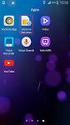 Handleiding Roaming en Simtoolkit voor Android De simtoolkit is een applicatie op de simkaart, welke u configureert via uw mobiele toestel. Door middel van deze applicatie kunt u het toestel laten verbinden
Handleiding Roaming en Simtoolkit voor Android De simtoolkit is een applicatie op de simkaart, welke u configureert via uw mobiele toestel. Door middel van deze applicatie kunt u het toestel laten verbinden
Jos Boone Watersport
 vraag naar bundelvoordeel! Point 1 #000-11047-001 312,- 279,- 3G of 4G radar aangesloten via ethernet NME2000/Simnet #000-10435-001 2.056,- 1.799,#000-10419-001 2.662,- 2.349,- Precision 9 #000-12607-001
vraag naar bundelvoordeel! Point 1 #000-11047-001 312,- 279,- 3G of 4G radar aangesloten via ethernet NME2000/Simnet #000-10435-001 2.056,- 1.799,#000-10419-001 2.662,- 2.349,- Precision 9 #000-12607-001
Nieuwe Functies. Versie 1.20
 Nieuwe Functies Versie 1.20 Functies die zijn toegevoegd of gewijzigd als gevolg van firmware-updates kunnen mogelijk niet langer overeenkomen met de beschrijvingen in de documentatie die is meegeleverd
Nieuwe Functies Versie 1.20 Functies die zijn toegevoegd of gewijzigd als gevolg van firmware-updates kunnen mogelijk niet langer overeenkomen met de beschrijvingen in de documentatie die is meegeleverd
Gebruikers handleiding. JupiterPro. P2000 alarmontvanger
 Gebruikers handleiding JupiterPro P2000 alarmontvanger Inhoudsopgave: Functie toetsen. 3 Opties en functies. 4 Het scherm... 5 Ontvangen en lezen van de meldingen.. 6 Prioriteit per capcode selecteren
Gebruikers handleiding JupiterPro P2000 alarmontvanger Inhoudsopgave: Functie toetsen. 3 Opties en functies. 4 Het scherm... 5 Ontvangen en lezen van de meldingen.. 6 Prioriteit per capcode selecteren
